Cuprins
Tutorialul arată cum puteți sorta rapid foile de lucru Excel în ordine alfabetică utilizând codul VBA și instrumentul Workbook Manager.
Microsoft Excel oferă o serie de modalități rapide și ușoare de a aranja coloanele sau rândurile în ordine alfabetică. Dar există o singură metodă de rearanjare a foilor de lucru în Excel - trageți-le în poziția dorită pe bara de file a foii. Când vine vorba de ordonarea alfabetică a filelor într-un registru de lucru foarte mare, aceasta poate fi o cale lungă și eronată. Căutați o alternativă care să economisească timp? Există doar două: codul VBAsau instrumente terțe.
Cum să alfabetizezi filele în Excel cu VBA
Mai jos veți găsi trei exemple de cod VBA pentru a sorta foile Excel în ordine crescătoare, descrescătoare și în ambele direcții, în funcție de alegerea utilizatorului.
Presupunând că aveți o anumită experiență cu VBA, vom prezenta doar pașii de bază pentru a adăuga o macro la foaia de calcul:
- În registrul de lucru Excel, apăsați Alt + F11 pentru a deschide editorul Visual Basic.
- În panoul din stânga, faceți clic dreapta pe Această carte de lucru , apoi faceți clic pe Introduceți > Modul .
- Lipiți codul VBA în fereastra Code.
- Apăsați F5 pentru a rula macroul.
Pentru instrucțiuni detaliate pas cu pas, consultați Cum să introduceți și să executați cod VBA în Excel.
Sfat: Dacă doriți să păstrați macroul pentru o utilizare ulterioară, asigurați-vă că salvați fișierul ca o carte de lucru cu macrouri Excel (.xlsm).
Alternativ, puteți descărca exemplul nostru de registru de lucru Alphabetize Excel Tabs (Alfabetizare file Excel), activați conținutul dacă vi se solicită și executați macroul dorit direct de acolo. Registrul de lucru conține următoarele macrouri:
- TabsAscending - sortați foile în ordine alfabetică de la A la Z.
- TabsDescending - aranjați foile în ordine inversă, de la Z la A.
- AlphabetizeTabs - sortează filele foilor în ambele direcții, ascendentă sau descendentă.
Cu registrul de lucru de exemplu descărcat și deschis în Excel, deschideți propriul registru de lucru în care doriți să puneți în ordine alfabetică filele, apăsați Alt + F8 , selectați macroul dorit și faceți clic pe Rulați .
Sortați filele Excel în ordine alfabetică de la A la Z
Această mică macro aranjează foile din registrul de lucru curent în ordine alfanumerică ascendentă , mai întâi fișele de lucru ale căror nume încep cu numere, apoi fișele de la A la Z.
Sub TabsAscending() For i = 1 To Application.Sheets.Count For j = 1 To Application.Sheets.Count - 1 If UCase$(Application.Sheets(j).Name)> UCase$(Application.Sheets(j + 1).Name).Name) Then Sheets(j).Move after:=Sheets(j + 1) End If Next Next Next MsgBox "Filele au fost sortate de la A la Z." End SubAranjați filele Excel de la Z la A
Dacă doriți să vă sortați foile în ordine alfanumerică descrescătoare (de la Z la A, apoi foile cu nume numerice), apoi utilizați următorul cod:
Sub TabsDescending() For i = 1 To Application.Sheets.Count For j = 1 To Application.Sheets.Count - 1 If UCase$(Application.Sheets(j).Name) <UCase$(Application.Sheets(j + 1).Name).Name) Then Application.Sheets(j).Move after:=Application.Sheets(j + 1) End If Next Next Next MsgBox "Filele au fost sortate de la Z la A." End SubAlfabetizează filele în ordine crescătoare sau descrescătoare
Această macro permite utilizatorilor să decidă cum să sorteze foile de lucru dintr-un registru de lucru dat, în ordine alfabetică de la A la Z sau în ordine inversă.
Deoarece caseta de dialog standard (MsgBox) din Excel VBA permite alegerea doar dintr-o mână de butoane predefinite, vom crea propriul nostru formular (UserForm) cu trei butoane personalizate: De la A la Z , De la Z la A , și Anulează .
Pentru aceasta, deschideți editorul Visual Basic, faceți clic dreapta pe Această carte de lucru , și faceți clic pe Introduceți > UserForm . denumiți formularul dvs. SortOrderFrom și adăugați 4 controale la acesta: o etichetă și trei butoane:
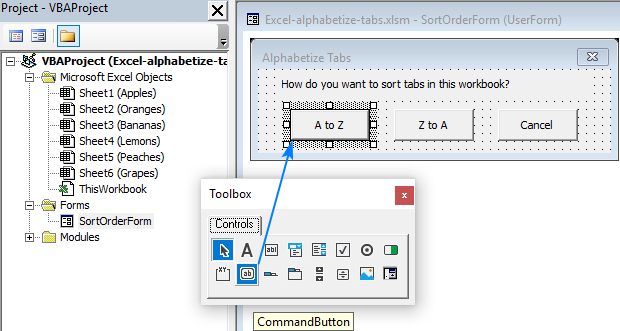
Apoi, apăsați F7 (sau faceți dublu clic pe formular) pentru a deschide fereastra Cod și inserați acolo codul de mai jos. Codul interceptează clicurile pe butoane și atribuie o etichetă unică fiecărui buton:
Private Sub CommandButton1_Click() Me.Tag = 1 Me.Hide End Sub Private Sub CommandButton2_Click() Me.Tag = 2 Me.Hide End Sub Private Sub CommandButton3_Click() Me.Tag = 0 Me.Hide End Sub Private Sub CommandButton3_Click() Me.Tag = 0 Me.Hide End SubÎn funcție de faptul că utilizatorul face clic pe butonul De la A la Z sau De la Z la A de pe formular, sortați filele în ordine alfabetică crescătoare (selectată în mod implicit) sau descrescătoare; sau închideți formularul și nu faceți nimic în caz de Anulează Acest lucru se face cu următorul cod VBA, pe care îl introduceți în mod obișnuit prin Introduceți > Modul .
Sub AlphabetizeTabs() Dim SortOrder As Integer SortOrder = showUserForm If SortOrder = 0 Then Exit Sub For x = 1 To Application.Sheets.Count For y = 1 To Application.Sheets.Count - 1 If SortOrder = 1 Then If UCase$(Application.Sheets(y).Name)> UCase$(Application.Sheets(y + 1).Name) Then Sheets(y).Move after:=Sheets(y + 1) End If ElseIf SortOrder = 2 Then If UCase$(Application.Sheets(y).Name)<UCase$(Application.Sheets(y + 1).Name).Name) Then Sheets(y).Move after:=Sheets(y + 1) End If End If Next Next Next End Sub Function showUserForm() As Integer showUserForm = 0 Load SortOrderForm SortOrderForm.Show (1) showUserForm = SortOrderForm.Tag Unload SortOrderForm End FunctionDacă nu vă simțiți încă foarte confortabil cu VBA, puteți descărca pur și simplu exemplul nostru de registru de lucru pentru alfabetizarea filelor, deschideți-l în Excel alături de propriul fișier în care doriți să sortați filele și rulați fișierul AlphabetizeTabs macro din registrul de lucru:
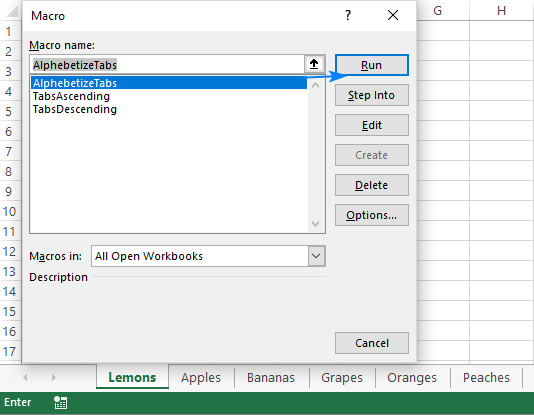
Alegeți ordinea de sortare preferată, de exemplu, De la A la Z , și observați rezultatele:
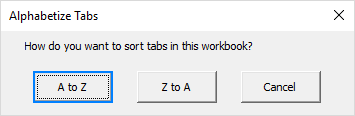
Sfat. Cu VBA, puteți crea și copii ale foilor de lucru Excel. Codul este disponibil aici: Cum să duplicați foaia în Excel cu VBA.
Cum să sortați filele Excel în ordine alfabetică cu Ultimate Suite
Utilizatorii suitei noastre Ultimate Suite pentru Excel nu trebuie să se joace cu VBA - au la dispoziție un Manager de registru de lucru multifuncțional:
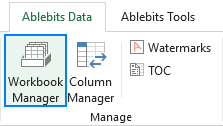
Cu acest instrument adăugat la panglica Excel, alfabetizarea filelor se face cu un singur clic pe un buton, exact așa cum ar trebui să fie!
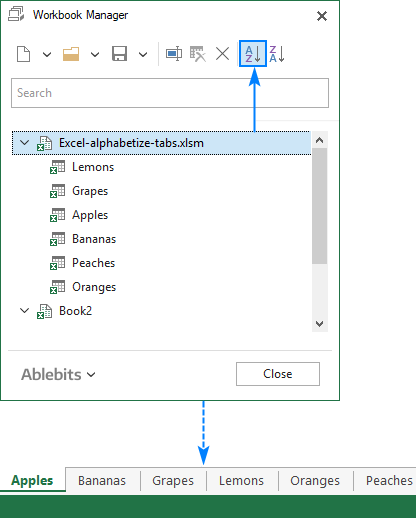
Dacă sunteți curioși să explorați aceste instrumente și alte peste 70 de instrumente profesionale pentru Excel, o versiune de încercare a suitei noastre Ultimate Suite este disponibilă pentru descărcare aici.
Vă mulțumesc pentru lectură și sper să ne revedem pe blog săptămâna viitoare!

